Hoe Microsoft Office 2007-documenten met een wachtwoord te beveiligen of te coderen

Als u een gevoelig document moet beschermen, maakt Microsoft Office 2007 het u gemakkelijk. Hier is hoe het te doen.
Als u een gevoelig document moet beschermen,Microsoft Office 2007 maakt het gemakkelijk. Door het eenvoudige stapsgewijze proces hieronder te volgen, kunt u gemakkelijk Microsoft Word 2007-, Excel 2007- en PowerPoint 2007-documenten een wachtwoord geven (en zelfs Access 2007, dat is echter een apart artikel).
Het gebruik van wachtwoorden kan andere mensen ervan weerhoudenhet openen of wijzigen van uw Microsoft Office-documenten, presentaties, werkmappen en databases. Hoewel veel van deze functionaliteit beschikbaar was in de Microsoft Office 2003 Suite, besloot Microsoft de zaken een beetje te veranderen met hun nieuwe menusysteem.
Volg deze eenvoudige stappen voor DOC-, XLS- en PPT-bestanden.
1. Klik op de Microsoft Office-knop,
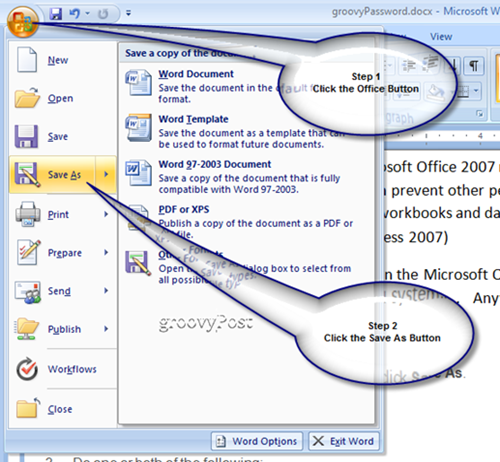
2. Klik Hulpmiddelenen klik vervolgens op Algemene opties.
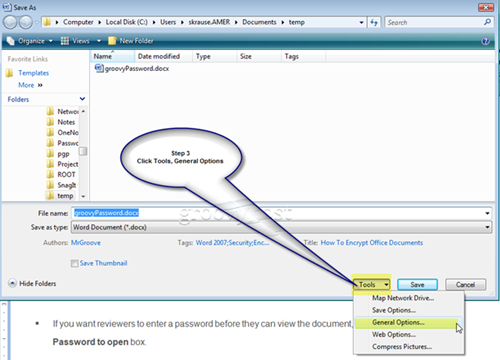
3. Doen een of beide van de volgende:
- Als u wilt dat revisoren een wachtwoord invoeren voordat ze het document kunnen bekijken, typt u een wachtwoord in de Wachtwoord om te openen de doos.
- Als u wilt dat revisoren een wachtwoord invoeren voordat ze wijzigingen in het document kunnen opslaan, typt u een wachtwoord in de Wachtwoord om te wijzigen doos.
- Klik OK wanneer voltooid & klik op de Opslaan knop. (Vergeet niet het document ook een naam te geven)
- HELEMAAL KLAAR!

Achtergrond
- Wachtwoord om te openen Deze functie maakt standaard gebruik van geavanceerde codering. Versleuteling is een standaardmethode die wordt gebruikt om uw bestand veiliger te maken.
- Wachtwoord om te wijzigen Deze functie gebruikt geen coderingsmethode. Het is zo ontworpen dat u kunt samenwerken met inhoudrecensenten die u vertrouwt. Is niet ontworpen om uw bestand veiliger te maken. Het is een leuke manier om mensen toe te staan het document te BEKIJKEN, maar te voorkomen dat ze wijzigingen aanbrengen.
- Beide wachtwoorden Kunt u beide wachtwoorden toewijzen? één om toegang te krijgen tot het bestand en één om specifieke revisoren toestemming te geven om de inhoud ervan te wijzigen. Zorg ervoor dat elk wachtwoord verschilt van het andere.










laat een reactie achter